- Autors Lauren Nevill [email protected].
- Public 2024-01-18 21:52.
- Pēdējoreiz modificēts 2025-01-23 15:22.
Vai esat kādreiz pamanījis, skatoties filmas, bieži parādītās runas teksta analogu? Šādi analogi ir subtitri. Tos izmanto, lai parādītu tulkoto tekstu vai tekstu filmas oriģinālvalodā. Lielākajai daļai multivides atskaņotāju un multimediju kombināciju ir iebūvēts atbalsts jebkura līmeņa subtitriem. Daži video atskaņotāji ir aprīkoti ar utilītprogrammām darbam ar subtitriem (izveidošana vai rediģēšana).
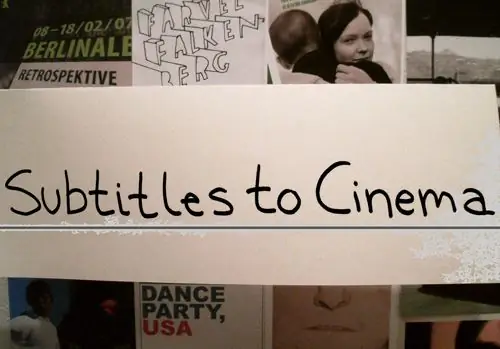
Nepieciešams
DSRT programmatūra
Instrukcijas
1. solis
Jums būs nepieciešama DSRT programma. Tas ir paredzēts darbam ar SRT skriptiem (faili, kas satur apakšvirsraksta tekstu). Arī šai programmai ir formāta pārveidotājs, t.i. subtitrus var saglabāt jebkurā subtitru formātā, kas pieejams šodien. DSRT kā atskaņotāju izmanto Windows Media Player. to plaši izmanto Windows operētājsistēmās.
2. solis
Ja notiek subtitru desinhronizācija (atpaliek vai noved), pēc programmas startēšanas jums jādara šādi:
- atvērt subtitru failu DSRT;
- atlasiet jebkuru frāzi no subtitru faila, pēc tam noklikšķiniet uz izvēlnes "Fails", atlasiet vienumu "Video" (īsinājumtaustiņš alt="Attēls" + V);
- nospiediet pogu "Sinhronizācija" (šī darbība padarīs to neaktīvu) vai izmantojiet īsinājumtaustiņu alt="Image" + C;
- atrodiet video fragmentu, kas būtu apvienots ar atlasīto apakšvirsraksta tekstu, noklikšķiniet uz pogas "Pārvietot", pēc tam noklikšķiniet uz pogas "Labi".
3. solis
Piemēram, kad notiek epizodiska desinhronizācija, subtitru teksts parasti tiek sinhronizēts, bet dažos brīžos tas palēninās vai paātrinās, jums jādara šādi:
- atvērt subtitru failu DSRT;
- novietojiet peles kursoru uz pirmās frāzes un atzīmējiet to (īsinājumtaustiņš Ctrl + F2);
- novietojiet peles kursoru uz pēdējās frāzes un nospiediet Ctrl + F2 (frāzes etiķete);
- nospiediet augšējo izvēlni "Script", pēc tam atlasiet vienumu "Retimate" (karstais taustiņš F5);
- ievadiet nobīdes koeficientu frāzēm, kas atzīmētas ar marķieriem;
- veiciet dubultklikšķi uz etiķetes, atlasiet "Shift" un pēc tam noklikšķiniet uz "OK";
- nospiediet pogu "Retimize", lai pabeigtu maiņu.






